
Cómo solucionar pantallazos azules y errores en Windows 10.
¡Hola Nitroamig@s! Volvemos con una entrada de ayudas y consejos. Sois muchos seguidores los que nos preguntáis por estas cuestiones. Y como veis vuestras solicitudes son escuchadas y os tenemos en cuenta. Es por esto que hoy traemos ayudas de cómo solucionar pantallazos azules y errores en Windows 10.
No es lo mismo hardware que software
Es una confusión habitual, pero aprender la mecánica de diferenciación es muy fácil. Lo resumiremos de forma rápida y sencilla dejándonos de tecnicismos.
- Hardware: Piezas o componentes de un ordenador. Es la parte física y tangible. Puedes tener una gráfica o un procesador en tus manos y tocarlo.
- Software: Programas informáticos y ejecutables de arranque. Es la parte digital e intangible. No puedes tener un antivirus o un Windows en tus manos y tocarlo (y no hagáis la bromita de: "el cd de windows lo puedo tocar", que nos conocemos).
Una vez dejado esto claro, podemos seguir adelante.
¿Qué es un pantallazo azul en Windows?
Tranquilos, no íbamos a deciros cómo solucionarlo sin antes explicar qué es. Un error crítico o más comúnmente conocido como pantallazo azul, es una alerta iniciada por el sistema. No os asustéis por el término "error crítico", es menos peligroso de lo que suena. Se le llama error crítico porque dicho fallo impide al ordenador seguir trabajando con normalidad. La solución predeterminada que tiene el sistema es reiniciar o apagar el equipo para prevenir daños. Exactamente, para prevenir daños, y de hecho, en muy raras ocasiones se producen daños graves. Es por eso que un pantallazo azul no es para asustarse, pero sí para estar alerta.
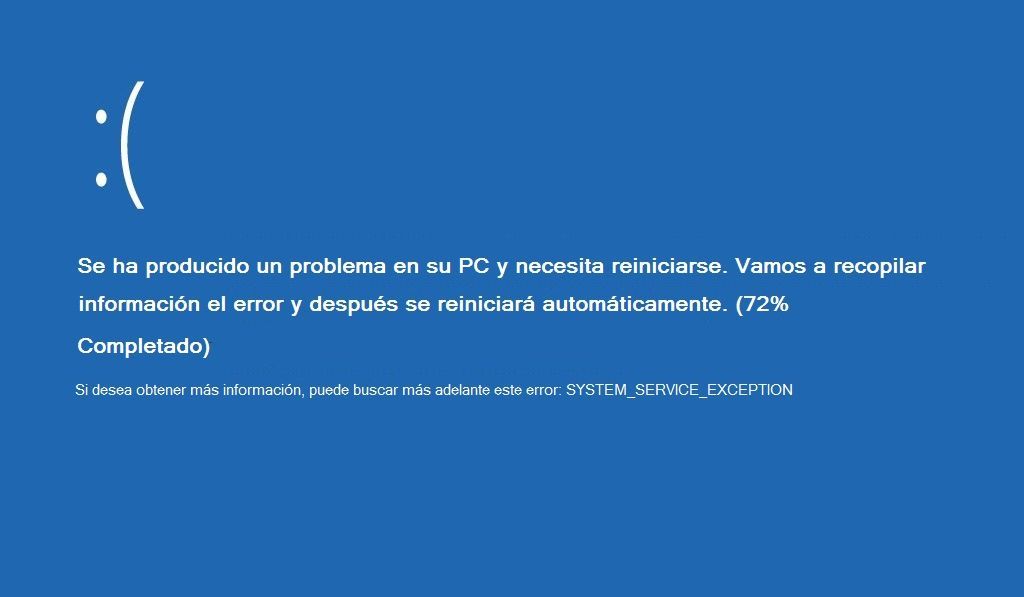
Una clara señal de que algo va mal, y que hay solucionarlo pronto.
Identificando a que se deben los pantallazos azules
Ahora que hemos aprendido todo lo necesario, podremos entender las cosas mejor y más rápido. Si tu ordenador está fallando o hace cosas raras, descartar el hardware es lo primero. Algunos pantallazos azules pueden deberse a uno de los módulos de memoria RAM que está fallando. También puede ser porque el disco duro se ha dañado de alguna forma. Pero más allá de estos problemas de hardware, todos los demás errores suelen deberse al software.
Método de identificación rápida
Como veis en la imagen puesta aquí arriba, en el pantallazo azul os aparecerá el nombre del error. Es este caso sería SYSTEM_SERVICE_EXCEPTION. Para identificar el problema solo tenéis que escribirlo en Google y uno de los primeros enlaces será siempre el soporte de Microsoft. Una vez accedamos a su enlace, nos explicará absolutamente todo sobre este error, incluyendo la solución.
Aquí os dejamos un vídeo muy corto y sencillo de cómo proceder. Para ello hemos usado uno de los errores más comunes.
¿El pantallazo azul es muy rápido y se reinicia antes de que puedas apuntar el nombre? No te preocupes, tiene solución también. Cuando se produzca el pantallazo, solo tienes que apretar la tecla PAUSE y la imagen se quedará fijada.
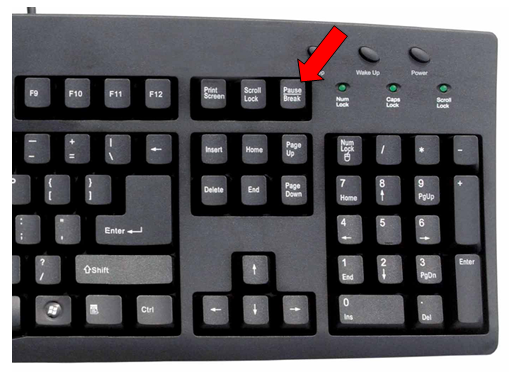
¿Tu código de error no aparece en los registros del soporte de Windows? ¿Has podido identificarlo pero no terminas de entender el problema? No te preocupes, sigue leyendo porque al final todo se acaba arreglando.
¿Cómo saber si el problema es de hardware?
Aunque parezca difícil, resulta sumamente sencillo averiguarlo. Para testear (hacer pruebas, análisis o comprobaciones) todo el hardware (disco duro, RAM, tarjeta gráfica, etc) la mejor herramienta es BurnInTest. Además podrás descargarla y usarla de forma gratuita.
Este programa te mostrará toda la información de tu equipo. Además, hará escáneres y te dirá el componente que está fallando. Si todo está correcto, ya sabremos que se debe al software.
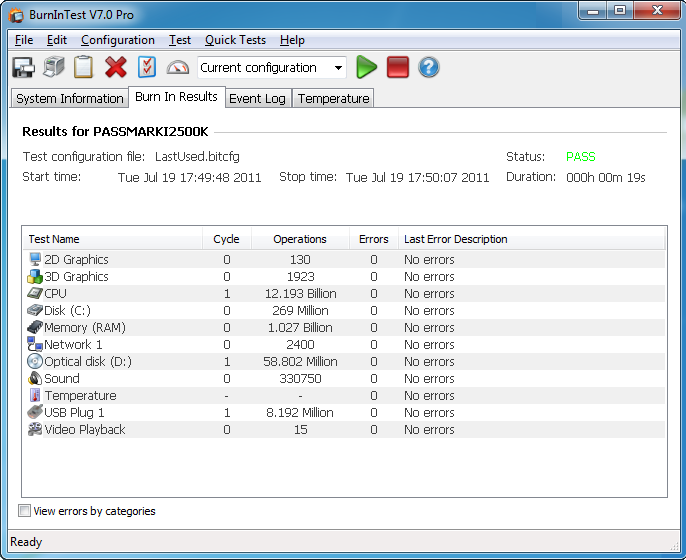
Si deseas, por ejemplo, examinar solamente la RAM, puedes utilizar otros programas como Memtest. Este programa hará un escaneo exhaustivo de tu RAM. Aunque no es habitual, hay ocasiones en las que el BurnInTest no detecta ningún problema en la memoria pero el Memtest sí lo hace. Los pantallazos azules, pueden estar relacionados ocasionalmente con los módulos de RAM que tenemos instalados en nuestro ordenador. Puede ser por incompatibilidades, fallo de fabrica o que nuestro modulo está a punto de “morir”. Si quieres probarlo o simplemente tenerlo por si lo necesitas en un futuro, podrás descargarlo a tu PC directamente.
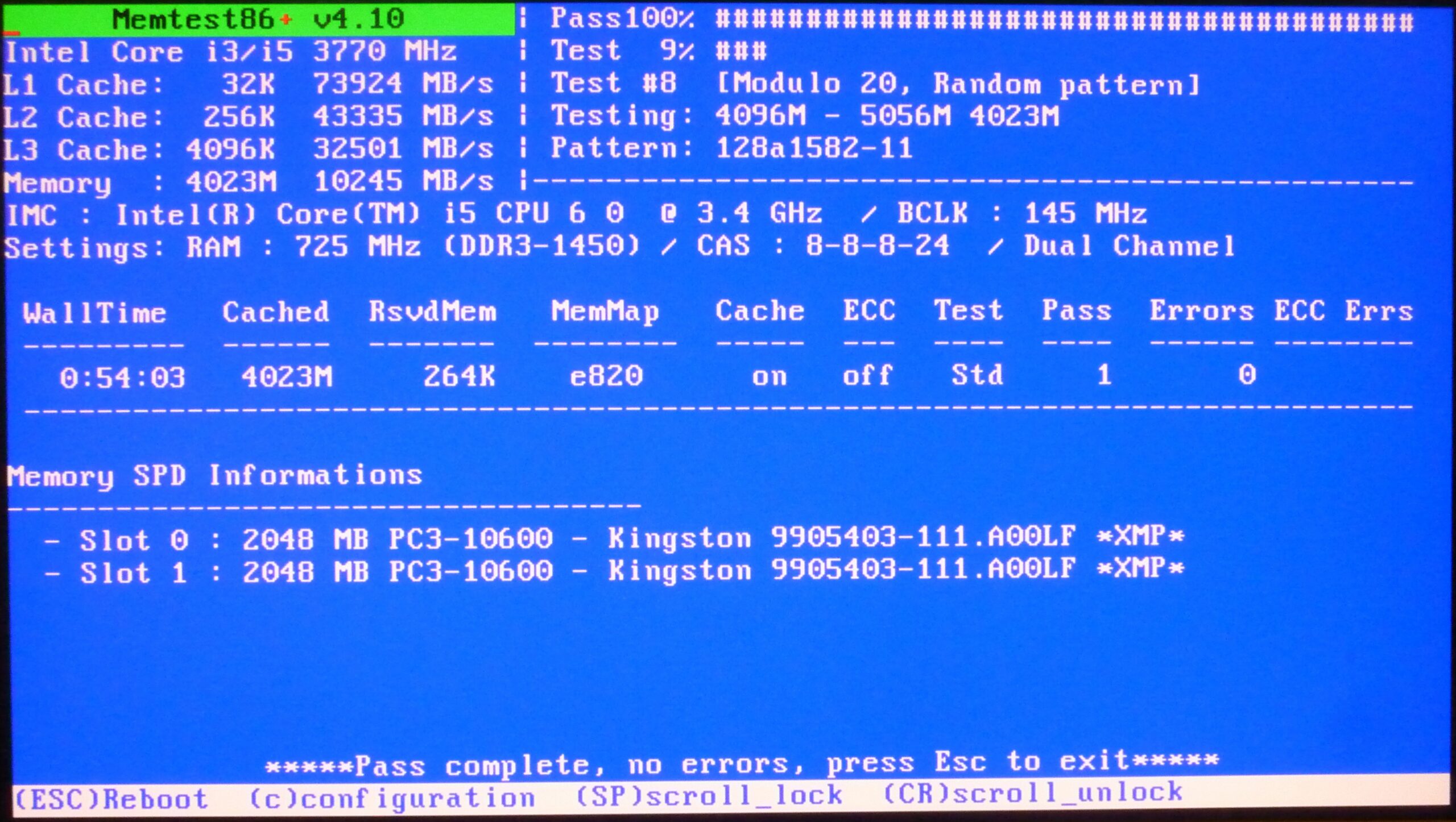
Su uso es muy sencillo y recomendado para personas que no saben mucho de informática. Otro programa para conocer el rendimiento y salud del equipo y el sistema, es el UserBenchmark. Haz click en Free Download, y podrás hacerte con él. Una vez descargado, le das a Test your PC y el resto será esperar y comprobar los resultados.
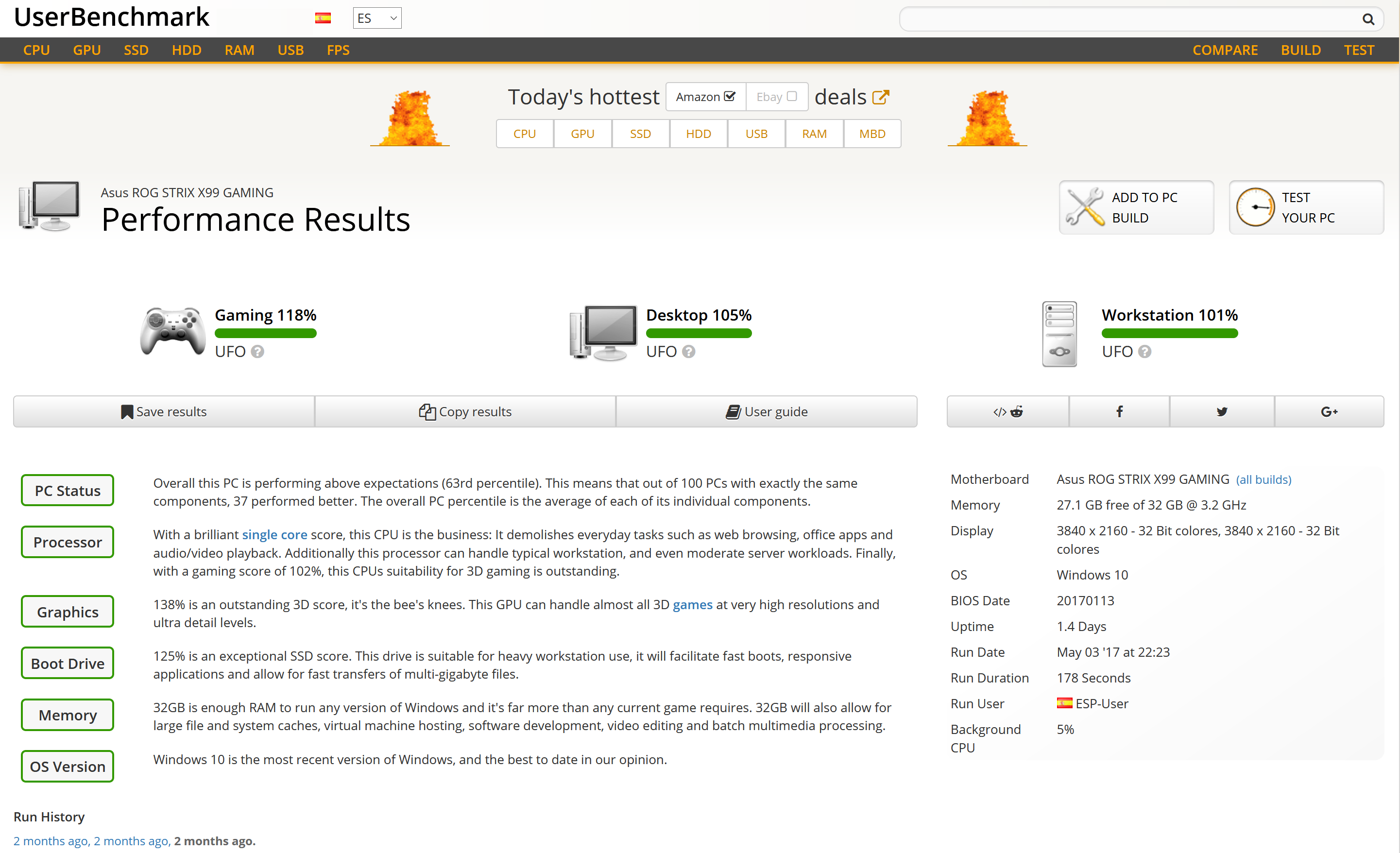
Hay otros programas más complejos de usar o que son de pago completamente. Éstos son los mejores programas y más accesibles que existen actualmente. Todos tienen su versión gratuita y la premium por si deseáis haceros con ella. Cumplirán la función que necesitas. Hay multitud de tutoriales en Youtube de cómo usarlos por si lo necesitas, pero como puedes ver, son asombrosamente sencillos de utilizar.
Habiendo dejado ya cerrado cómo averiguar si tus fallos se deben al hardware, pasemos al siguiente proceso.
¿Cómo saber si el problema es de software?
La verdad es que una vez que descartas el hardware, la solución se vuelve mucho más sencilla. La mayoría de pantallazos azules y errores por software pueden ser puntuales e “inofensivos”. Inofensivos en el sentido de que no van a dañar tu equipo de forma grave y se solucionan rápidamente.
Aquí te dejamos una lista de posibles conflictos, para que veas si es por estas razones que tu equipo falla:
Conectar un dispositivo incompatible
¿Tienes un teclado, ratón, webcam o cualquier otro dispositivo quieras reutilizar en tu nuevo PC gaming? Ten cuidado, podría ser la razón de tus problemas. Asegúrate de que todos los dispositivos son compatibles con Windows 10. Si no lo son, pueden estar volviendo loco al sistema operativo y provocar errores y pantallazos. La solución es muy sencilla: deja de utilizar el periférico o accesorio que te está causando problemas.
Instalar un software incompatible
¿Has descargado e instalado algún programa, aplicación o juego y a raíz de eso se han producido los fallos? Ya sabes el problema y cómo solucionarlo. Simplemente desinstálalo completamente y será como si nada hubiese ocurrido. Algunos pantallazos azules se han producido, por ejemplo, por algunas versiones de Flash Player al ser incompatible con navegadores como Chrome. Esto genera conflictos que pueden derivar en comportamientos anómalos del equipo o pantallazos azules.
Actualizaciones problemáticas
¿Skype te pide actualizar, y tras hacerlo el ordenador se ha vuelto loco? ¿Apagaste el ordenador ayer y lo viste que se actualizaba y hoy va fatal? ¿Te bajaste el parche de un juego y ahora no te funciona? Entonces es que se trata de una actualización conflictiva.
Esto, al margen de lo que se piense, no es culpa del sistema operativo en sí ni del hardware, sino que es causa exclusiva de un fallo en el desarrollo del programa. El equipo detrás de un programa, sistema operativo, aplicación o juego, ha lanzado una actualización sin haber hecho los deberes correctamente. Esto se traduce en problemas y pantallazos azules. Depende de la actualización el equipo puede ser perjudicado en mayor o menor medida. En algunas ocasiones basta con desinstalar el programa conflictivo. En otras en cambio, puede derivar en algo mucho más grave. Si el fallo lo ha tenido Microsoft al actualizar Windows, imagina lo que eso supone.
Restauración del sistema
Una solución a algunos problemas graves, es restaurar el sistema a un punto anterior. Para explicarlo rápidamente, el sistema operativo guarda copias de seguridad de sí mismo con cierta periodicidad. Cuando haces una restauración del sistema, Windows volverá a su última copia de seguridad guardada, eliminando todo lo posterior a esa fecha, incluyendo los problemas.
Aquí os dejamos el enlace a una explicación muy sencilla dada por Microsoft. En el caso de que tengáis deshabilitada esta opción, nosotros recomendamos tenerlo activado. En cuanto al tiempo, si tiene mucha actividad en su PC diariamente, sería bueno que su sistema haga una copia de seguridad una vez por semana. Si no suele realizar muchos cambios, una vez al mes es suficiente. Si hay algo que quieras salvar antes de restaurar sistema, hazlo, pues una vez lo hagas se perderá si es posterior a la fecha indicada.
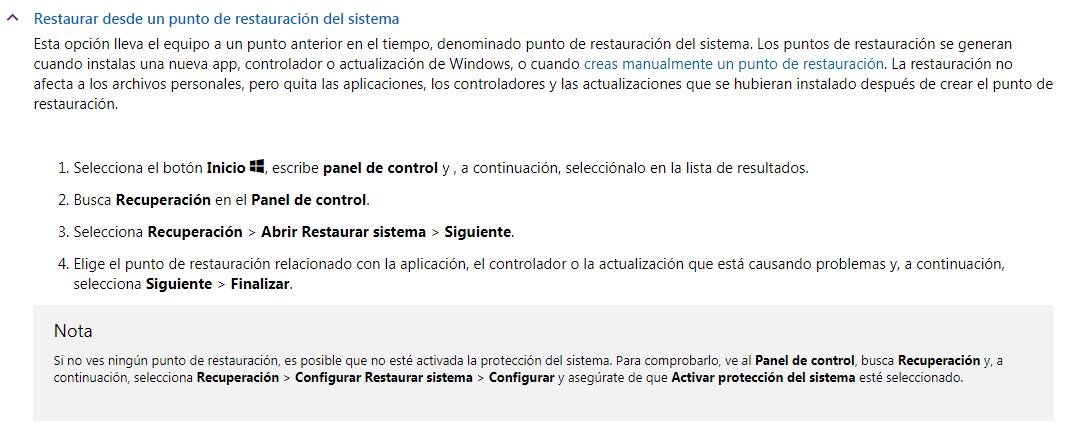
¿Cómo solucionar los fallos de Hardware o Software graves?
En el caso del hardware la solución es "sencilla". Simplemente hay que cambiar el componente dañado por uno nuevo. Ponemos sencilla entre comillas porque eso siempre dependerá de tus conocimientos en informática. Lo mejor es que no te aventures y acudas a técnicos profesionales. Claro está, de todo el hardware, existen elemenos más sencillos de sustituir. Hay componentes que se cambian de forma muy simple, como la memoria RAM. Otros, tienen una dificultad media (gráfica o fuente de alimentación). Elementos como la placa base o el procesador son complicados y no recomendamos hacerlo si no se es un profesional o entendido en el montaje de ordenadores.
En el caso del software, solo queda una opción: formatear. En los casos anteriores ya os hemos dado la solución o alternativas posibles. Si el daño en el sistema operativo es grave, es la vía más contundente pero la más efectiva. Si quieres saber cómo formatear Windows 10, aquí te dejamos el completísimo tutorial que hicimos hace un tiempo. Éste te guiará a la perfección por todo el proceso.
Soy cliente de NitroPC, ¿qué ventajas tengo?
Como cliente de NitroPC vas a tener múltiples ventajas. La primera de todas será un asesoramiento personalizado en el que atenderemos tu incidencia.
Hardware
Si el fallo es de hardware, no tendrás que preocuparte de lidiar con el fabricante. Nuestra garantía te cubre todo el hardware durante los dos primeros años. De esta forma todo problema relacionado con ello no supondrá un quebradero de cabeza para ti.
Software
En cuanto al software, es más que conocido que pertenece a Microsoft. Para comodidad del cliente instalamos el sistema operativo. Buscamos la mayor facilidad para que el ordenador llegue a tu casa y sea enchufar y disfrutar. Además, a diferencia de otros lugares, no cobramos por instalar el sistema operativo. Aunque como os decimos, el sistema operativo es algo ajeno a nosotros. Es por esto que, si el problema se debe a malware o fallos de software, la garantía no podrá cubrirlo. A los clientes les ofrecemos un servicio exclusivo de asesoramiento. Esto significa que, si necesitas un buen antivirus, programas de limpieza, etcétera, te ayudaremos con material como esta entrada que dice todo lo que tienes que saber sobre cómo proteger tu ordenador.
Podemos ayudaros a prevenir problemas y a identificarlos en entradas como esta. Os atenderemos telefónicamente o por correo electrónico y haremos cuanto podamos. Pero al no ser hardware, sino un programa y ser además uno externo a nosotros el cual escapa a nuestro control, no podremos hacer más.
Aún así, NitroPC nunca te dejará de lado y te ofrecerá todas las alternativas y herramientas que necesites. Desde formatear el ordenador a un control a remoto para solucionar eventualidades, puedes estar tranquilo.
Únete a la comunidad
Y hasta aquí la entrada que esperamos os haya servido. Recuerda que tus visitas y comentarios nos ayudan a que el blog crezca. También disfrutar de todo el humor, noticias, ofertas, sorteos y más en nuestras redes sociales. Suscribiéndote al canal de Youtube tendrás acceso a reviews, gameplays y demostraciones. Y por supuesto, no te pierdas los mejores PCs del mercado en nuestra página web.
Un nitrosaludo, a todos los nitrogamers.
